Pode parecer que escolher um programa para transformar documentos PDF em imagem e vice versa é um pouco complicado. A Internet pode oferecer uma ampla gama de conversores de PDF online, para converter o PDF para JPG, mas achar algum de boa qualidade pode ser um aborrecimento. Felizmente, escolhemos as melhores soluções que você pode usar para arquivos de alta qualidade usando diversos aparelhos.
LightPDF
O LightPDF é o melhor conversor online de PDF para JPG. Ele tem uma interface fácil de usar e eficiente, que traz vários recursos, como editar, converter, OCR, mesclar, dividir, desbloquear, assinar e muito mais. E ao contrário das outras soluções, ele não possui limitações de arquivo para conversão em imagem, e ainda produz arquivos de alta qualidade. Ele também garante um espaço seguro para seus documentos, o que significa que ninguém pode acessá-los nesta plataforma.
- Confira abaixo como você pode salvar PDF em JPG online com o LightPDF.
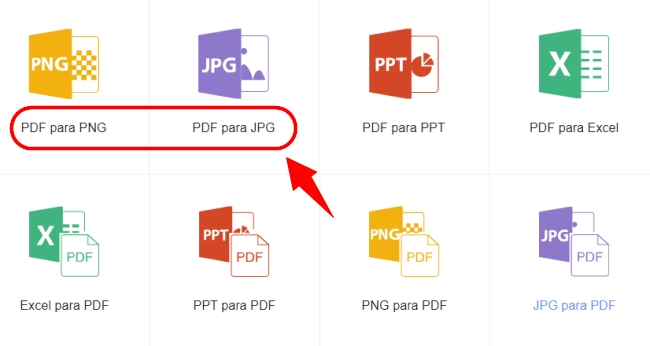
- Visite o site do LightPDF. Na interface principal, clique no ícone + e selecione PDF para JPG ou PDF para PNG.
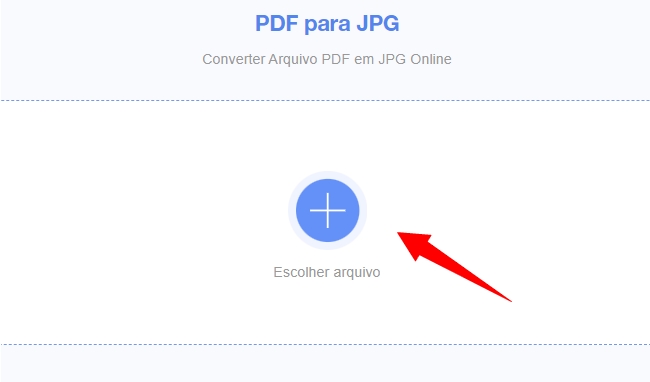
- Em seguida, você será direcionado para o painel de conversão. Clique no ícone + para fazer upload dos documentos a serem convertidos.
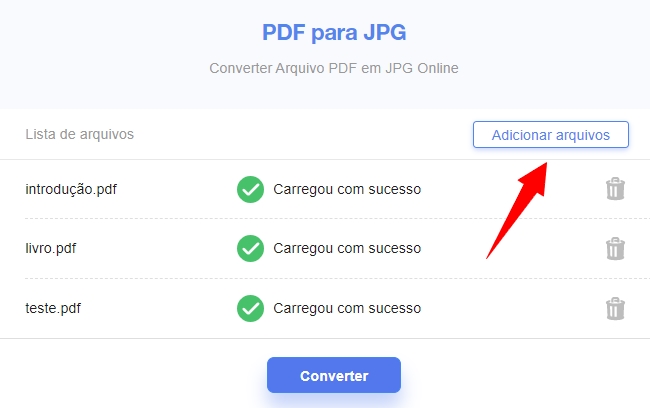
- Depois que o arquivo for enviado com sucesso, clique no botão Converter e a ferramenta transformará rapidamente seu arquivo no formato desejado, com alta qualidade.
- Depois, basta baixar seu arquivo convertido diretamente no seu dispositivo.
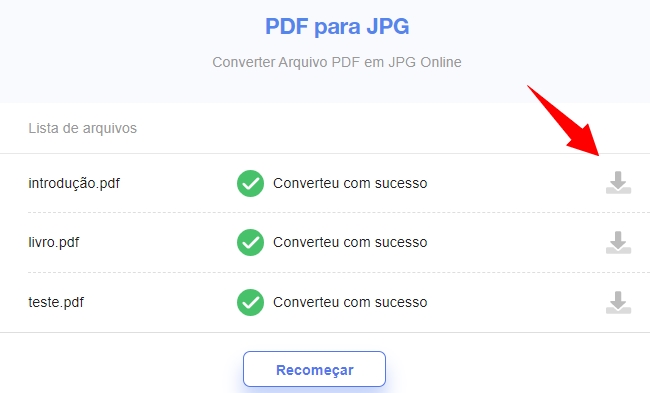
5 Conversores Online de PDF para JPG
HiPDF
O HiPDF é uma das ótimas ferramentas online para transformar PDF em JPG. Sua tecnologia OCR permite que você transforme um documento em qualquer formato que quiser e em alta qualidade. Além da função de conversão, há também outros recursos, como compactar, proteger, desbloquear, dividir, mesclar e compartilhar o PDF. Esta promissora plataforma cria documentos em qualidade excepcional em apenas alguns cliques e exclui permanentemente seus arquivos depois de terminar suas tarefas.

- Vá até o site oficial do HiPDF. Na interface principal, escolha a opção PDF para imagem. Em seguida, clique no botão PDF para JPG para prosseguir para a página de conversão.
- Arraste ou solte arquivos na caixa de conversão ou escolha o arquivo carregando-o diretamente no seu dispositivo.
- Depois, clique no botão Converter e o OCR processará os documentos.
- Uma vez satisfeito, você pode baixar os arquivos convertidos imediatamente.
PDFConverter.com
Como o nome sugere, o PDFConverter é outro excelente conversor grátis de PDF para imagem. O que destaca esta solução é que você pode converter sem limitações de tamanho e uso do arquivo. Além disso, você pode usá-lo com segurança, pois o serviço não coleta suas informações pessoais, nem exige que você se inscreva em uma conta. A ferramenta também é boa para PDFs digitalizados que você deseja transformar em PNG. Abaixo está o guia detalhado.
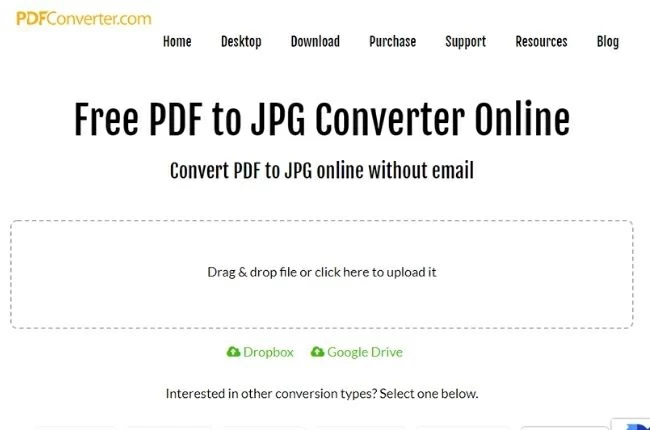
- Vá até a página do PDFConverter.com. Em seguida, basta arrastar e soltar o arquivo ou fazer o upload para o painel de conversão.
- Se você armazena seus documentos na nuvem, também pode importar arquivos PDF diretamente do Google Drive ou Dropbox.
- A conversão será iniciada assim que terminar o upload de seus arquivos.
- Depois de um minuto ou dois, você pode ver seu arquivo processado e clicar no botão “Download Arquivo” para salvá-lo no seu dispositivo.
Zamzar
Outra ferramenta Web para deixar o PDF como imagem online é o Zamzar. Ele rapidamente transforma documentos em quaisquer formatos desejados. Além disso, você também pode converter vídeo, áudio e e-books usando esta plataforma. E o serviço é tão simples que mesmo usuários iniciantes possam usá-lo, e não há necessidade de criar uma conta para aproveitar seus recursos. No entanto, você só pode converter arquivos de no máximo 50 MB por dia. Veja abaixo como usá-lo.
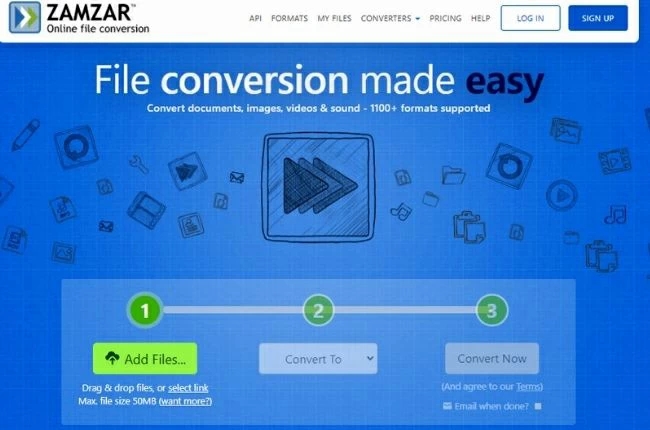
- Na interface principal do Zamzar, clique em Adicionar Arquivos para abrir o documento que você deseja converter. Ou você pode simplesmente arrastar e soltar.
- Depois que o arquivo for enviado, escolha o formato para qual seu arquivo será convertido.
- Em seguida, clique no botão Converter para que a ferramenta processe o documento.
- Quando a conversão estiver concluída, clique no botão de download para salvar seu arquivo.
PDFCandy
Se você procura por um conversor de PDF para PNG/JPG grátis e fácil de usar, pode experimentar o PDFCandy. Ele possui uma ampla variedade de recursos que você pode usar para criar, editar, gerenciar e converter seus PDFs. Além disso, ele também possui o recurso OCR, que lê e converte seus documentos com precisão. No entanto, a versão gratuita apenas permite que você converta um PDF por hora. Confira as etapas abaixo para começar.
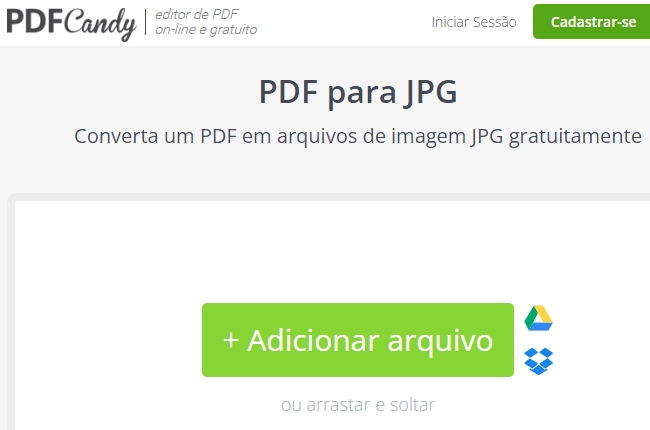
- Escolha a opção PDF para JPG na página principal do PDFCandy main page.
- Clique no botão Adicionar Arquivo ou arraste e solte o documento PDF na área do conversor.
- Você também pode fazer o upload do Google Drive e Dropbox.
- Em seguida, clique no botão Converter PDF e aguarde até que a conversão termine.
- Pronto, você já pode baixar e salvar o PDF como JPG diretamente no seu dispositivo.
Convertio
O Convertio é outra intuitive ferramenta online para converter PDF em JPG. O arquivo final fica em alta qualidade e leva pouco tempo para ser processado, pois o serviço também está equipado com OCR. Além disso, você pode usar o programa como conversor de áudio, vídeo, fontes, arquivos, apresentações e e-books. Mas o destaque aqui é que você pode converter vários arquivos de uma só vez, mas com arquivos de no máximo 100 MB. Siga as etapas abaixo para começar a usar o Convertio.
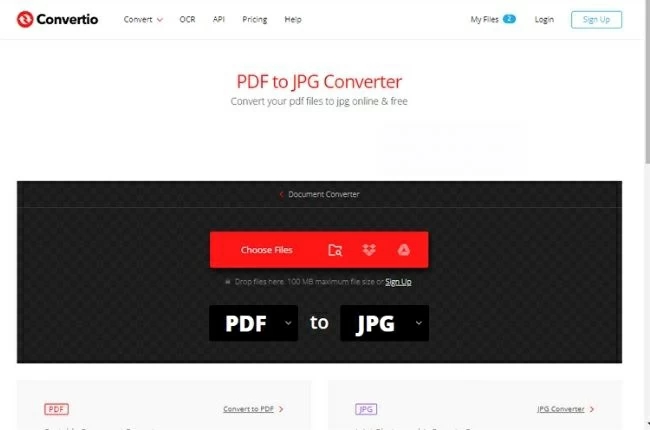
- Visite a página do Convertio Conversor de PDF para JPG. Faça o upload arrastando e soltando os arquivos na área de conversão.
- Escolha o formato que quiser para a imagem, como, por exemplo, JPG.
- Depois disso, pressione o botão Converter. Aguarde um pouco para que o processo seja concluído em 1-2 minutos.
- Por fim, clique no botão de download para salvar seu arquivo no seu dispositivo.
Conclusão
Cada uma das soluções mencionadas acima são eficientes para converter PDF para imagem facilmente. Aqui, escolhermos os serviços de acordo com a conveniência que eles trazem para lidar com PDF. Dito isso, não há dúvidas de que o LightPDF se destaca quando se trata de conversão ilimitada e excelente qualidade dos arquivos convertidos.
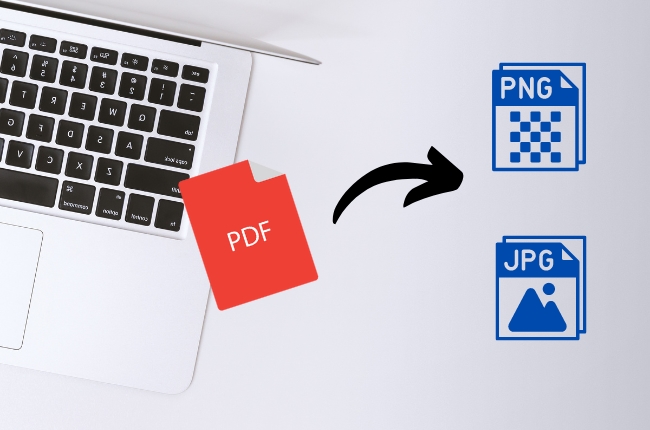
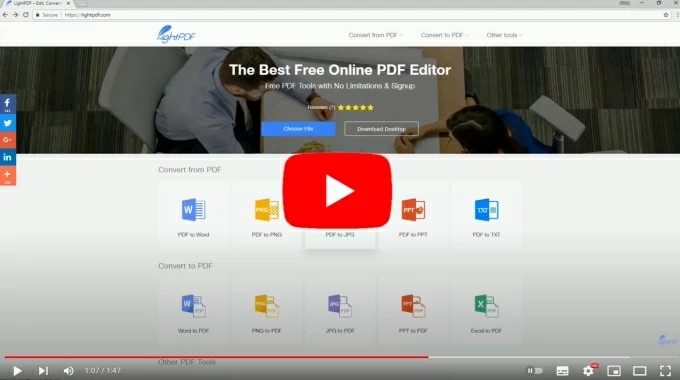
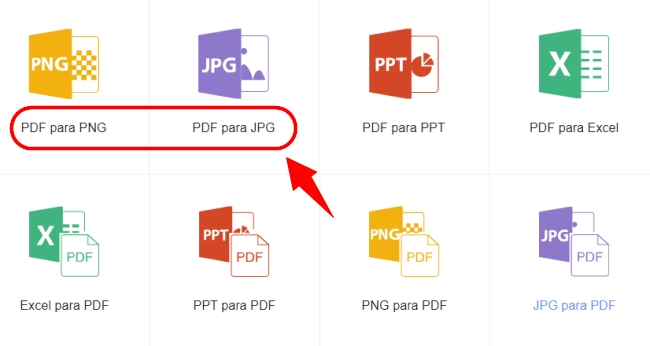
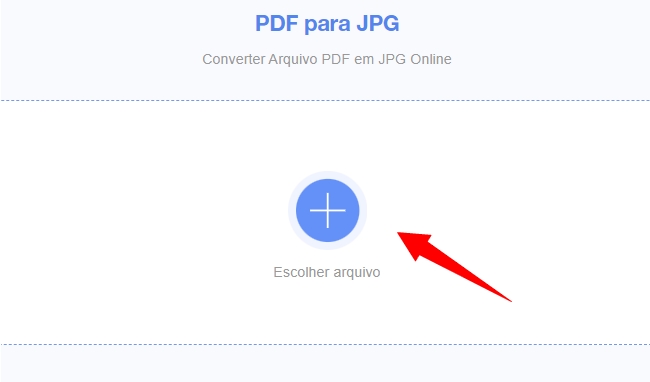
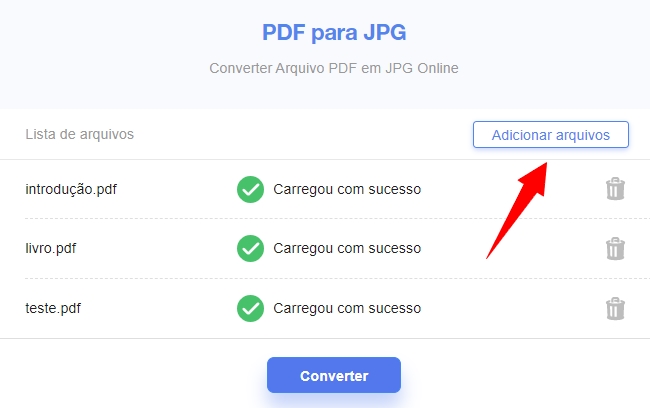
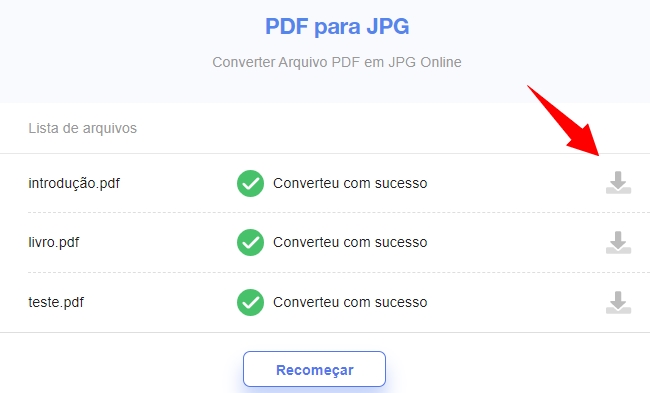
Deixe um Comentário